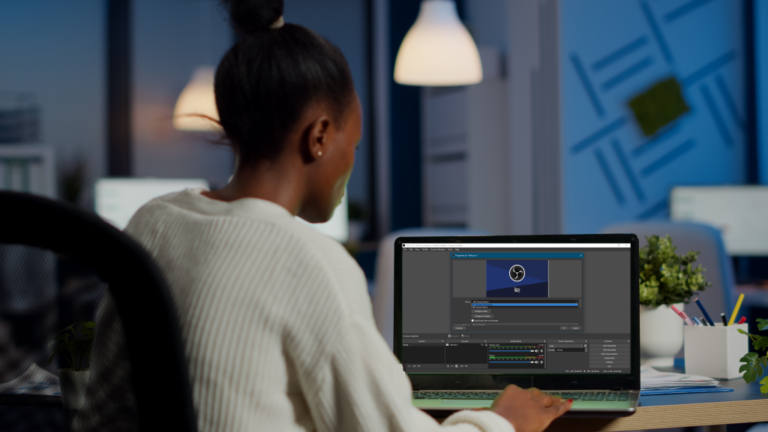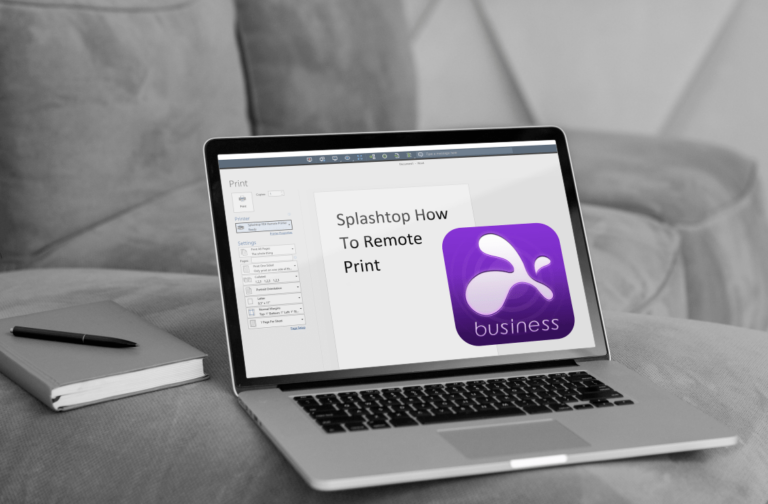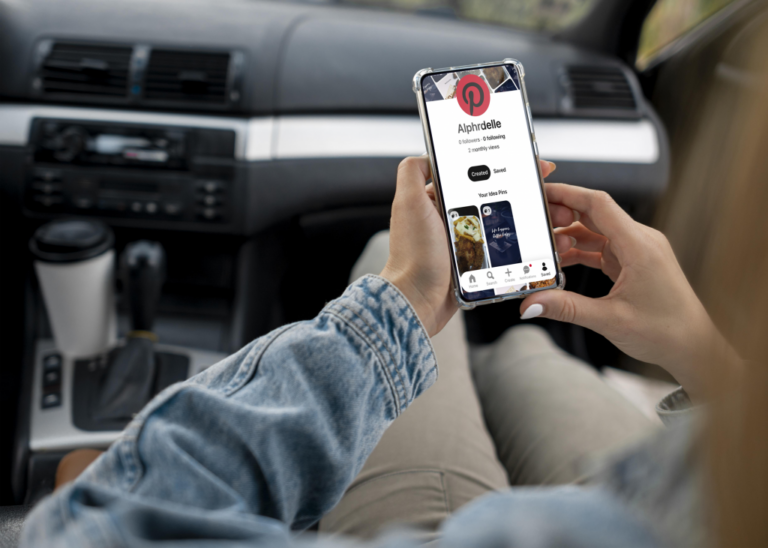Как да форматирате текст в WhatsApp
Някой изпрати ли ви съобщение в WhatsApp с форматиране на текст като получер, зачертано и т.н., а сега се чудите как да направите същото? WhatsApp предлага много вградени опции за форматиране на текст, като получер, списъци, цитати и др. Нека научим как да форматираме текстови съобщения в WhatsApp на Android, iPhone и в мрежата.

Има три начина за форматиране на текст в WhatsApp и те ще работят на всички платформи, освен ако не е посочено друго.
- Чрез ръчно добавяне на специални знаци
- Използване на менюто WhatsApp
- Използване на приложения на трети страни за допълнителни опции за форматиране
Форматирайте текст в WhatsApp чрез ръчно добавяне на специални знаци
Программы для Windows, мобильные приложения, игры - ВСЁ БЕСПЛАТНО, в нашем закрытом телеграмм канале - Подписывайтесь:)
За да форматирате текст в WhatsApp, поставете текста между поддържаните специални символи, т.е. поставете специалния знак от двете страни на текста.
Следните стилове на форматиране работят в WhatsApp:
- Удебелен
- Курсив
- Зачертано
- Миниван
- Списък с топчета
- Номерирани списъци
- цитат
- Вграден код
Докато първите 4 стила са там от известно време, WhatsApp наскоро добави нови стилове за форматиране като възможност за създаване на списъци, цитиране на текст или добавяне на вграден код.
Първите четири стила на форматиране работят на всички платформи: Android, iPhone, уеб и десктоп. Списъците с водещи точки и по-новите опции за форматиране обаче са налични само на Android, iPhone и в мрежата.
Освен форматиране на текст, можете да създавате анкети в WhatsApp.
1. Направете текст удебелен
Добавете звездичка * преди и след текста, който искате да направите удебелен.
Пример: Здравейте, как сте *справяте*?
2. Направете текста курсив
Добавете долна черта _ преди и след текста, който искате да наклоните.
Пример: Здравей, _как_ си?
3. Зачертайте текста
Добавете тилда ~ от двете страни на текста.
Пример: Здравей, как ~си~ си?
4. Използвайте Monospace Font
Добавете три обратни отметки „` преди и след текста.
Пример: „Здравей“, как си?

За да работят правилно следните стилове, използвайте форматирането в нов ред, а не в рамките на същия ред. Тоест ще трябва да използвате форматирането за първата дума или да натиснете клавиша Enter, за да отидете на следващия ред. След това добавете специалните знаци.
5. Създайте Bullet Lists
За да добавите точки в WhatsApp, трябва да добавите следните две неща преди елементите от списъка:
- Звездичка
- или тире (-)
Пространство
Формат 1:
(интервал) (вашият текст)
Формат 2: (-)(интервал) (вашият текст)
Пример 1: * Портокал, * Ябълка, * Киви
Пример 2: – Портокал, – Ябълка, – Киви
- 6. Създайте номерирани списъци
- За да създадете номериран списък в съобщенията на WhatsApp, трябва да добавите три неща преди текста в следния ред.
- Число (1, 2, 3…)
Месечен цикъл (.)
Пространство

Пример: 1. Портокал 2. Ябълка
Номериран списък в WhatsApp.
- 7. Добавяне на блок с цитати
- Ако искате да отговорите на конкретна част от съобщение от дълго съобщение, добавете следните две неща преди текста:
– Ъглова скоба
(>) Пространство
Формат: (>)(интервал)(вашият текст)
Цитиран текст в WhatsApp.
Ако форматирането на съобщението не излезе по желания от вас начин, винаги можете да изтриете съобщението за всички в WhatsApp.
8. Добавяне на кодов блок
Друг начин за форматиране на текстови съобщения в WhatsApp е чрез добавяне на кодов блок. Това ви позволява да маркирате избрания текст и да го направите различен от останалите. Това форматиране е популярно най-вече сред програмисти, които добавят код в обикновени съобщения.
За да маркирате съобщение с помощта на форматирането на кода, добавете обратна отметка (`) преди и след съобщението.

Пример: `ABC`.
Блокиране на код в WhatsApp.
- Форматирайте текст в WhatsApp с помощта на менюто за форматиране

- Въведете текста в полето за въвеждане на текст на WhatsApp. След това докоснете и задръжте текста, който искате да форматирате. В Android докоснете иконата с три точки и изберете желания стил на форматиране (напр. Получер, Курсив, Зачертано, Еднопространствено) от менюто.
- Маркиран текст в WhatsApp.
Можете допълнително да подобрите текстовите съобщения на WhatsApp, като използвате различни стилове на шрифтове с помощта на приложения за промяна на шрифтове и онлайн инструменти на трети страни. Тези приложения ви позволяват да използвате различни шрифтове за текст в WhatsApp.
- Единственият недостатък е, че трябва да копирате и поставите текста от тези инструменти в WhatsApp ръчно. На Android Инсталирайте
- Приложение за стилни шрифтове

- Докоснете иконата за копиране до стила, който харесвате.

Сега отворете чата на WhatsApp и натиснете дълго полето за въвеждане на текст. Изберете Поставяне от менюто, за да поставите съобщението в различен стил.
Въвеждане на шрифтове в WhatsApp на Android.
- Това приложение също ви позволява да използвате съобщението директно в WhatsApp. За целта докоснете иконата на WhatsApp до стила и изберете контакта, на когото искате да изпратите съобщението. На iPhone Инсталирайте
- Приложение за фантастични текстови символи

- Натиснете бутона Копиране до стила на шрифта.

Отворете разговора в WhatsApp и натиснете продължително областта за въвеждане. Изберете Поставяне.
- Поставете в WhatsApp Android. С помощта на безплатни онлайн инструменти за смяна на шрифта можете да промените стила на текста в уеб WhatsApp, както и в неговите настолни и мобилни приложения. Отворете

уебсайт в браузър на вашия компютър или мобилно устройство. Въведете своя текст в полето „Нормален текст отива тук“. Различните стилове на шрифта ще се появят в полето от дясната страна. Сега копирайте предпочитания стил и го поставете в WhatsApp.
Промяна на шрифтове на компютър.
- Как да подчертаете текст в WhatsApp
- WhatsApp не предлага собствена опция за подчертаване на текстови съобщения. Но можете да използвате уебсайт за генериране на текст, за да заобиколите това ограничение. Този метод работи на всички платформи.
- Отворете yaytext.com в браузър на вашето устройство.
- Въведете текста, който искате да поставите в курсив, в полето Вашият текст.
Ще се покажат различни стилове подчертан текст. Докоснете бутона Копиране до първия стил.
Отворете WhatsApp и поставете подчертания текст.
Забавлявайте се с WhatsApp
Това бяха три метода за форматиране на текст в WhatsApp. Преди да тръгнете, научете как да добавяте емотикони към съобщения в WhatsApp и значението на различни емотикони.
Често задавани въпроси
Как да деактивирам форматирането на текст в WhatsApp?
Няма опция или настройка за деактивиране на форматирането на текст в WhatsApp.
Как да изпратите съобщение в WhatsApp без форматиране?
Ако сте получили текст, който искате да изпратите на някой друг без форматиране, просто премахнете специалните знаци, присъстващи преди и след текста.
Мога ли да използвам няколко стила за форматиране в един текст?Да, можете да комбинирате различни режими на форматиране и да ги използвате в едно съобщение.
Программы для Windows, мобильные приложения, игры - ВСЁ БЕСПЛАТНО, в нашем закрытом телеграмм канале - Подписывайтесь:)